ghost還原系統步驟:1、重新啟動系統快速按F8進入DOS介面運行G.exe 進入GHOST介面,回車就會進入GHOST的操作介面;2.、選擇選單到Local-Partition- From Image,選定後回車;3、提示選擇需要還原的鏡像檔;4、顯示硬碟訊息,不需要處理,直接回車;5、一般預設是還原第一個分區;6、進入GHOST 的操作介面等等。

本教學作業系統:windows10系統、DELL G3電腦。
Ghost 是一款受歡迎的硬碟複製和備份軟體,可以將整個硬碟或分割區的內容複製到另一個硬碟或分割區。 Ghost 也可以用於還原系統,即在電腦上還原已備份的系統。以下是使用Ghost 還原系統的詳細步驟:
1、 重新啟動系統快速按F8 進入DOS介面運行G.exe 進入GHOST介面,回車就會進入GHOST的操作介面
# 2、 然後,就會進入下一個操作介面

3、 提示選擇需要還原的鏡像文件,例如我們選擇的是windows.gho,我們使用上下方向鍵選擇windows.gho並回車
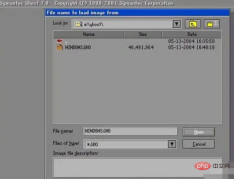
4、 這裡顯示的是硬碟訊息,不需要處理,直接回車
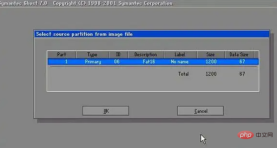
5、 這裡顯示硬碟資訊不需要處理,直接回車,如果你是雙碟操作,一定要注意選擇好硬碟

6、需要還原到哪個分割區,一般預設是還原第一個分割區,也就是C磁碟系統磁碟

#7、為了防止誤操作,再次提醒您是不是一定要還原鏡像文件,確認還原系統後,使用左右方向鍵,選擇YES回車

#8、 你就會進入GHOST 的操作介面,此時會提示GHST開始還原鏡像文件,注意不要操作
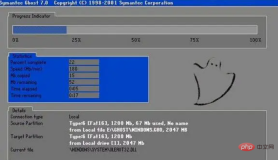
9、GHST操作完畢,就會提示你Windows系統已經備份完畢,會給出的二個選擇,一預設為重新啟動
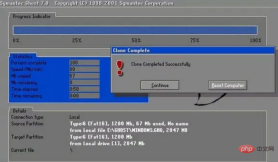
以上是ghost如何還原系統的詳細內容。更多資訊請關注PHP中文網其他相關文章!

熱AI工具

Undresser.AI Undress
人工智慧驅動的應用程序,用於創建逼真的裸體照片

AI Clothes Remover
用於從照片中去除衣服的線上人工智慧工具。

Undress AI Tool
免費脫衣圖片

Clothoff.io
AI脫衣器

Video Face Swap
使用我們完全免費的人工智慧換臉工具,輕鬆在任何影片中換臉!

熱門文章

熱工具

SAP NetWeaver Server Adapter for Eclipse
將Eclipse與SAP NetWeaver應用伺服器整合。

Atom編輯器mac版下載
最受歡迎的的開源編輯器

SecLists
SecLists是最終安全測試人員的伙伴。它是一個包含各種類型清單的集合,這些清單在安全評估過程中經常使用,而且都在一個地方。 SecLists透過方便地提供安全測試人員可能需要的所有列表,幫助提高安全測試的效率和生產力。清單類型包括使用者名稱、密碼、URL、模糊測試有效載荷、敏感資料模式、Web shell等等。測試人員只需將此儲存庫拉到新的測試機上,他就可以存取所需的每種類型的清單。

禪工作室 13.0.1
強大的PHP整合開發環境

EditPlus 中文破解版
體積小,語法高亮,不支援程式碼提示功能




